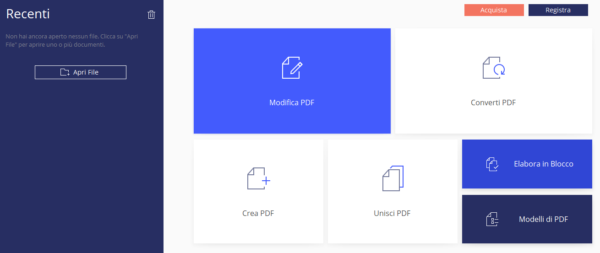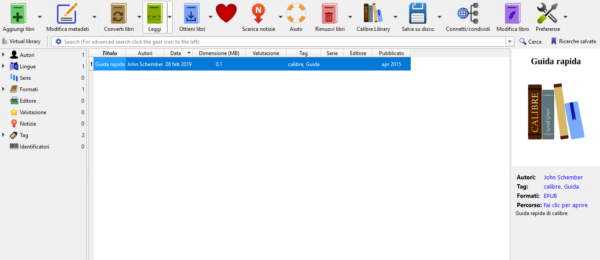Kindle è un famoso lettore di libri elettronici commercializzato da Amazon, che permette di scaricare diversi libri (anche giornali e riviste) semplicemente connettendosi ad Internet; in questo modo si evita il peso e lo spazio dei libri, utili soprattutto durante viaggi molto lunghi.
Tra i file supportati da Kindle è presente anche il PDF, ma quest’ultimo non garantisce una lettura fluida e veloce: i caratteri infatti sono molto piccoli e il testo non sempre si adatta allo schermo.
È consigliato quindi convertire prima il file PDF, in modo da evitare qualsiasi tipo di problema durante la lettura. Esistono diversi metodi infatti per leggere un PDF su Kindle, ma sta a voi scegliere quale utilizzare.
Indice dei contenuti
- Convertire PDF con PDFElement (Windows/MacOS)
- Convertire PDF con Calibre (Windows/MacOS/Linux)
- Convertire PDF con Amazon Service
Convertire PDF con PDFElement (Windows/MacOS)
PDFElement è un programma gratuito e molto intuitivo che vi permetterà di convertire un PDF. È presente non solo la versione gratuita, ma anche quella a pagamento, che permette anche di modificare, cancellare e aggiungere immagini e testi sul PDF.
Se utilizzate come sistema operativo Windows, allora recatevi sul sito ufficiale e scegliete quale versione del programma scaricare.
Se utilizzate invece un Mac, allora recatevi sul sito ufficiale, e allo stesso modo scaricate la versione del programma che avete intenzione di utilizzare.
Ora aprite il file appena scaricato e cliccate su Installa; una volta installato, avviate il programma.
In seguito cliccate su Apri file e selezionate il PDF che avete intenzione di convertire; nella schermata che vi si aprirà cliccate su Home in alto a destra, e selezionate la voce In altro. Ora scegliete il formato che avete intenzione di utilizzare, selezionate la cartella di destinazione e cliccate su Salva.
Infine trasferite il file appena convertito sul vostro Kindle.
Convertire PDF con Calibre (Windows/MacOS/Linux)
Calibre è un ottimo software gratuito che permette di convertire i PDF in diversi formati. Innanzitutto recatevi sul sito ufficiale e selezionate il vostro sistema operativo.
Se utilizzate Windows o MacOS, dopo aver cliccato sull’icona relativa al sistema operativo, cliccate su Download Calibre.
Se invece utilizzate Linux, dopo aver cliccato sull’icona relativa al sistema operativo, dovrete seguire le istruzioni fornite, copiare il comando sul terminale e premere Invio.
Dopo aver installato il programma sul computer, avviatelo.
Ora cliccate su Aggiungi libri in alto a destra, e selezionate il PDF da convertire.
A questo punto cliccate su Converti libri, e da Formati output in altro a destra selezionate il formato desiderato; cliccate quindi su OK e attendete che il processo termini.
Infine recatevi sulla cartella in cui è stato salvato il file, e trasferitelo su Kindle.
Convertire PDF con Amazon Service
Un’ottima alternativa ai precedenti programmi è Amazon Service, un insieme di servizi online che permettono anche di convertire via e-mail un documento in formato Kindle.
Innanzitutto dovrete individuare prima la vostra e-mail Invia-a-Kindle, assegnata a ciascuno dei vostri dispositivi Kindle: non dovrete far altro che accedere con il vostro account Amazon, recarvi su I miei contenuti e dispositivi, selezionare prima Impostazioni, poi Impostazioni documenti personali, e infine Impostazioni e-mail Kindle di destinazione.
Visualizzata l’e-mail, potrete allegare a quest’ultima i PDF da convertire (massimo 25) e digitare Convert nell’oggetto della e-mail: in questo modo i vostri file saranno automaticamente convertiti e trasferiti nella vostra libreria Kindle.
Siete interessati ad altre nostre guide? Consultate allora quelle che stiamo per proporvi